16 Exemplos de comando superior no Linux [Monitor Linux Processos]
![16 Exemplos de comando superior no Linux [Monitor Linux Processos]](https://ilinuxgeek.com/storage/img/images/16-top-command-examples-in-linux-[monitor-linux-processes]_15.png)
- 1319
- 191
- Maurice Champlin
Em nossos artigos anteriores, cobrimos o comando básico do LS e comando gato. Neste artigo, estamos tentando explorar o comando principal, que é um dos comandos mais usados em nossos trabalhos administrativos diários do sistema.
O principal Comando (Tabela de processos) exibe a atividade do processador da sua caixa Linux e também exibe tarefas gerenciadas pelo kernel em tempo real. Ele também mostra informações sobre a CPU e a utilização da memória de uma lista de processos em execução.
Você também pode estar interessado nos seguintes tutoriais :
- HTOP - um visualizador de processo interativo para Linux
- Iotop - Monitor
- BMON - Um poderoso monitoramento de largura de banda de rede para Linux
- Encontre os 15 principais processos por uso de memória no Linux
1. Liste todos os processos de execução do Linux
Para listar todos os processos em execução do Linux, basta digitar principal na linha de comando para obter as informações de executar tarefas, memória, CPU, e trocar. Imprensa 'q'Para sair da janela.
# principal
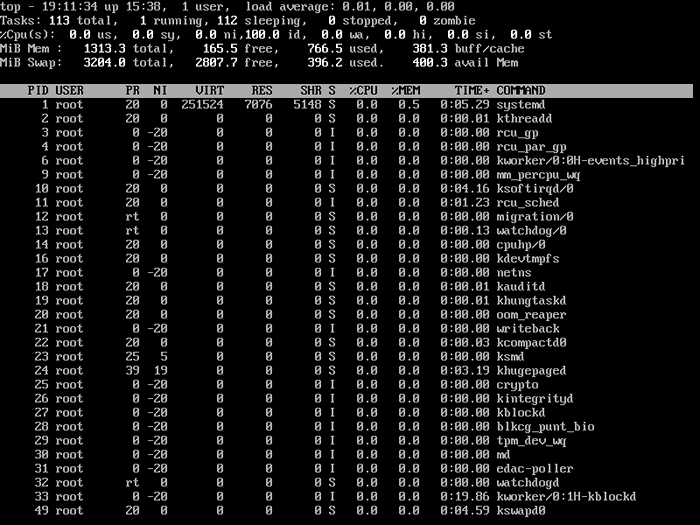 Veja os processos de execução do Linux
Veja os processos de execução do Linux 2. Classificar processos Linux por PID
Para classificar todos os processos de execução do Linux por ID do processo, pressione M e T chaves.
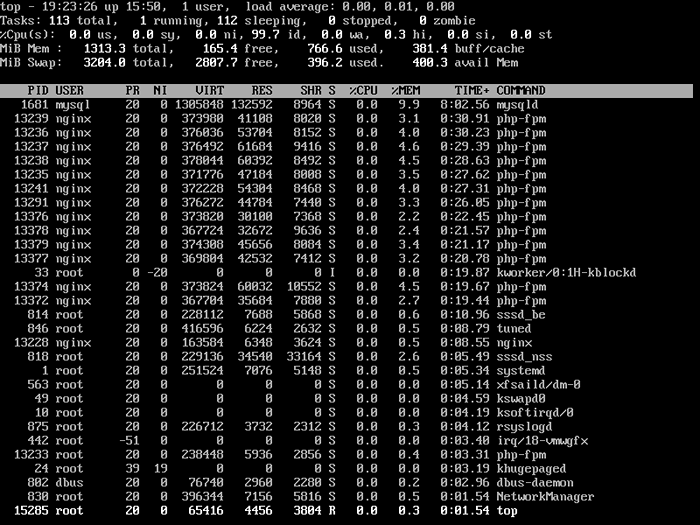 Lista de processos Linux por PID
Lista de processos Linux por PID 3. Classificar processos Linux por memória e uso da CPU
Para classificar todos os processos de execução do Linux por uso da memória, pressione M e P chaves.
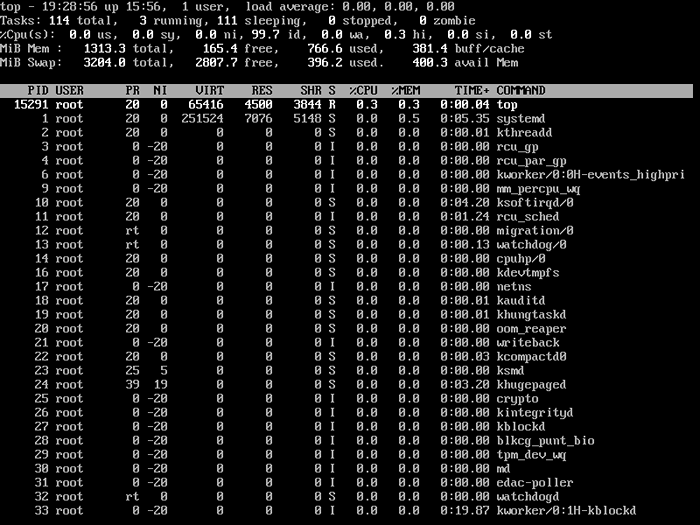 Classificar processos Linux por uso da CPU de memória
Classificar processos Linux por uso da CPU de memória 4. Classifique os processos do Linux por meio do tempo de execução
Para classificar todos os processos de execução do Linux por meio do tempo de execução, pressione M e T chaves.
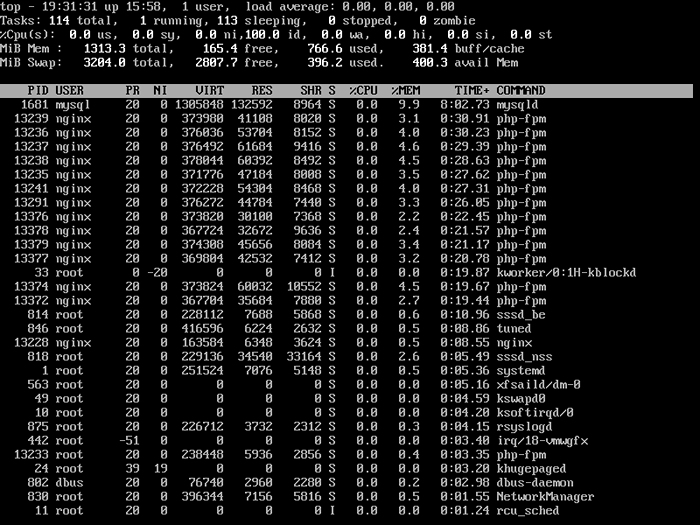 Classifique os processos do Linux por meio do tempo de execução
Classifique os processos do Linux por meio do tempo de execução 5. Exibir processos Linux por usuário específico
Para exibir todas as informações específicas de execução do usuário, use o -você a opção listará específico Do utilizador detalhes do processo.
# top -u tecmint
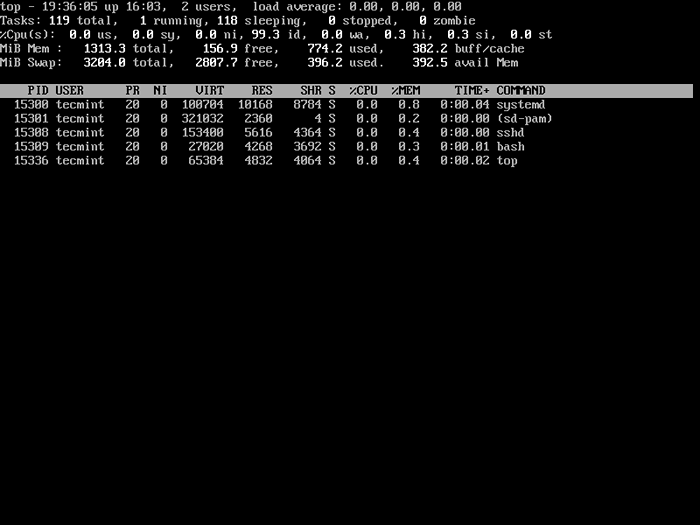 Listar processos Linux por usuário específico
Listar processos Linux por usuário específico 6. Destaque o processo de corrida no topo
Imprensa 'z'Opção exibirá o processo em execução em cores, o que pode ajudá -lo a identificar o processo de execução facilmente.
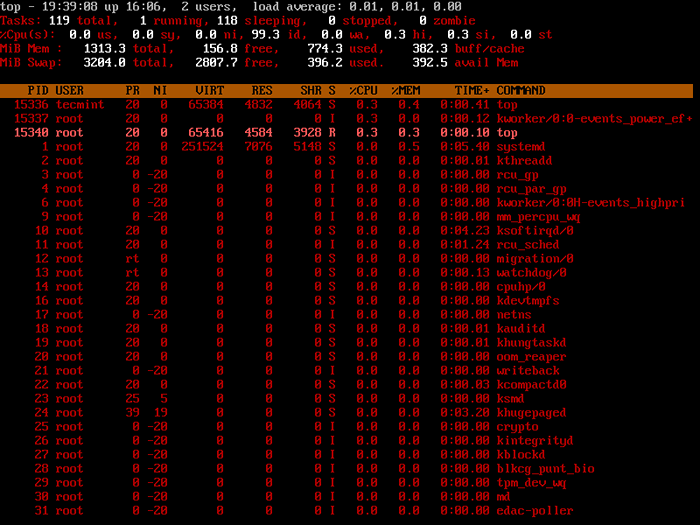 Destaque o processo Linux
Destaque o processo Linux 7. Liste o caminho absoluto da execução de processos Linux
Imprensa 'c'Opção na execução do comando superior exibirá o caminho absoluto do processo de execução.
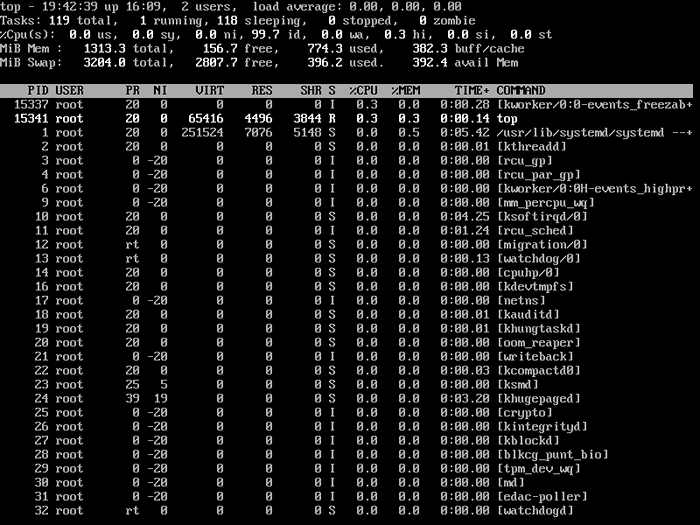 Listar processos Linux por caminho
Listar processos Linux por caminho 8. Defina o intervalo de atualização para o comando superior
Por padrão, o intervalo de atualização da tela é definido como 3.0 segundos, o mesmo pode ser alterado pressionando o 'd'Opção na execução do comando superior para definir o tempo de intervalo desejado.
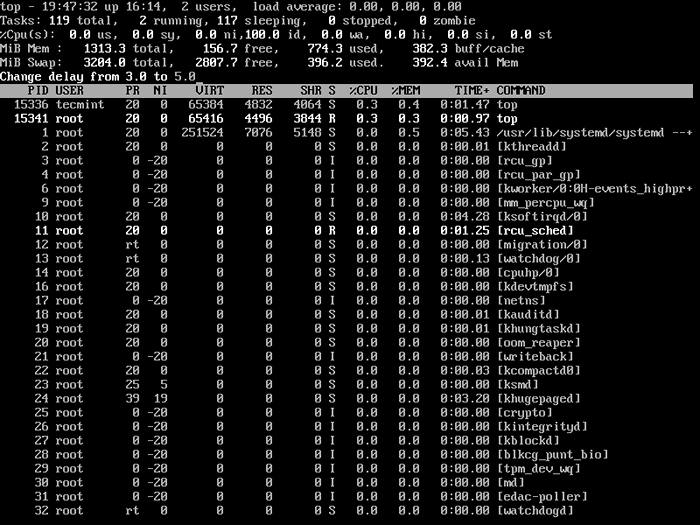 Defina o tempo de atualização do comando superior
Defina o tempo de atualização do comando superior 9. Mate o processo em execução do Linux usando o comando superior
Você pode matar um processo depois de encontrar o PID do processo pressionando o 'k'Opção na execução do comando superior sem fechar a janela superior, como mostrado abaixo.
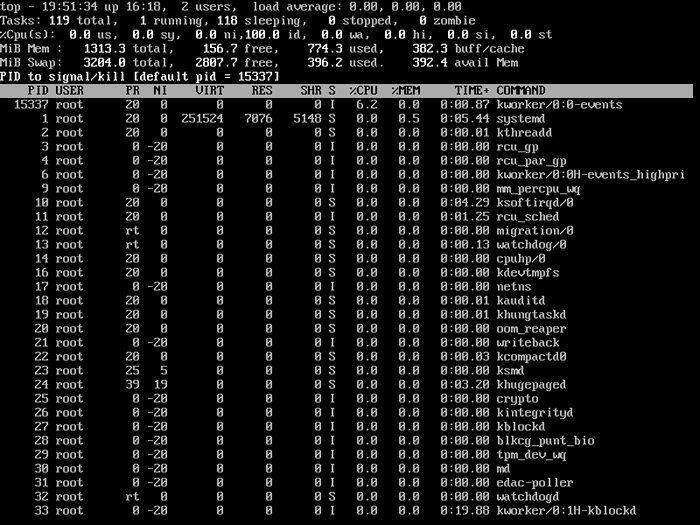 Mate o processo Linux usando PID
Mate o processo Linux usando PID 10. Classificar processos Linux por utilização da CPU
Para classificar todos os processos de execução por utilização da CPU, basta pressionar Shift+p chave.
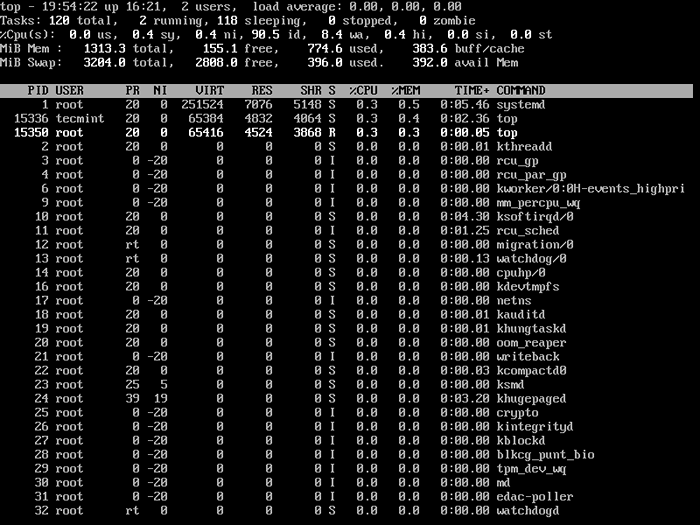 Classificar processos Linux por uso da CPU
Classificar processos Linux por uso da CPU 11. Renice um processo Linux
Você pode usar o 'r'opção para alterar a prioridade do processo também chamado Renice.
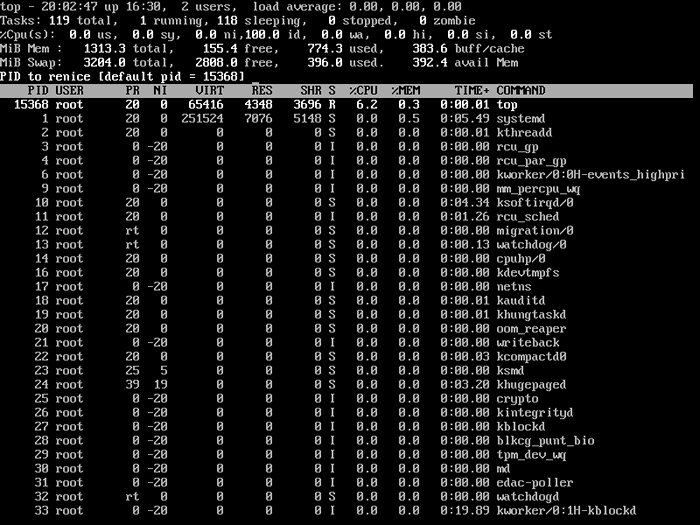 Processo Renice Linux
Processo Renice Linux 12. Verifique os núcleos da CPU Linux
Para listar as informações de carga dos núcleos da CPU, basta pressionar 1 Para listar os detalhes do núcleo da CPU.
 Listar os núcleos da CPU Linux
Listar os núcleos da CPU Linux 13. Salvar os resultados do comando principal em arquivo
Para salvar a saída dos resultados do comando superior em execução em um arquivo /raiz/.TOPRC Use o seguinte comando.
# TOP -N 1 -B> Top -Output.TXT
14. Listar processos ociosos do Linux
Imprensa 'eu' Para obter a lista de processos ociosos/de sono.
 Listar processos ociosos do Linux
Listar processos ociosos do Linux 15. Obtendo ajuda de comando de topo
Aperte o 'h'Opção para obter a ajuda do comando principal.
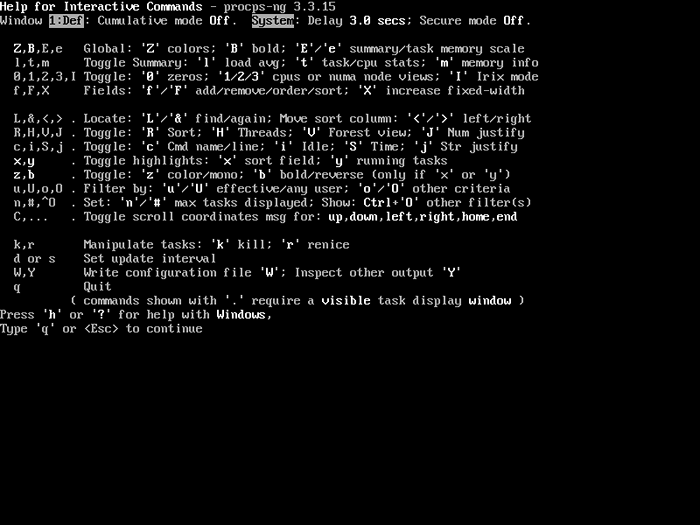 Ajuda de comando top linux
Ajuda de comando top linux 16. Saia do comando superior após repetição específica
A saída do comando superior continua refrescante até você pressionar 'q'. Com o comando abaixo, ele sairá automaticamente após 10 repetições.
# top -n 10
Há vários argumentos para saber mais sobre o principal comando, você pode consultar a página do homem do principal comando. Compartilhe -o se você achar este artigo útil ou compartilhe seus pensamentos usando nossa caixa de comentários abaixo.
- « Como instalar o OwnCloud no Rocky Linux e Almalinux
- 14 alternativas mais usadas do Windows para Linux »

